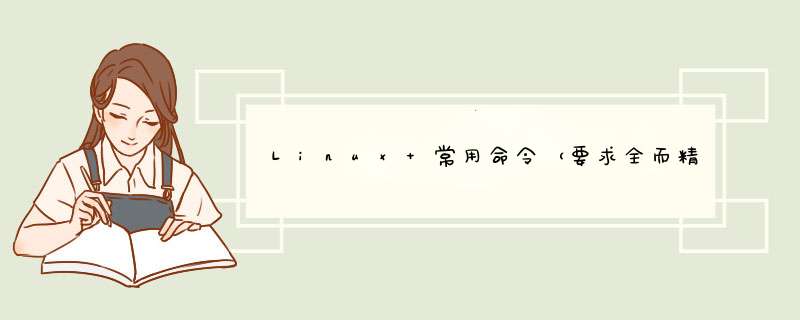
--在linux里面所有的设备、任何东西,在linux看来都是文件。
--文件在它看来,有两种形式:
第一种是字符型(键盘输入、打印机);
第二种是二进制型(硬盘、光驱、U盘)
--linux中所有硬件
--手动分区
--A、至少有两个分区
/根分区
SWAP 交换分区(物理内存大小的两倍)
--B、个人桌面分区
/
/boot 128MB is enough
/usr
SWAP
/tmp(用于光盘刻录)
2、linux目录说明
--/dev/xxyN
--xx (分区所在设备类型:hd--IDE硬盘 sd--SCSI硬盘)
--y (标明分区所在设备
例如:/dev/hda 第一个IDE硬盘 或 /dev/hdb 第二个IDE硬盘 或 /dev/sdb 第二个SCSI硬盘)
--N (数字代表分区:1-4--主分区或扩展分区;逻辑分区从5开始!
例如:/dev/hda3 第一个IDE硬盘上的第三个主分区或扩展分区
/dev/sdb6 第二个SCSI硬盘上的第二个逻辑分区)
3、linux目录结构
/ 根目录,最高级别
/bin 系统基本命令存放目录(/usr/bin)
/boot linux的内核及引导系统程序文件存放目录(如:vmlinuz、initrd.img)
一般情况下,GRUB或LILO系统引导管理也位于这个目录
/dev 设备文件存储目录,如声卡、光驱...
/ect 存放系统设置文件(如用户账号密码、服务器配置文件等)
/home 普通用户家目录,默认存放目录
/lib 库文件存放目录
/lost+found 在ext2或ext3文件系统中,当系统以外崩溃或机器意外关机,而产生一些文件碎片放在这里。
当系统启动的过程中,fsck工具会检查这里,并修复已经损坏的文件系统。
有事喜用发生问题,有很多的文件被移到这个目录中,可能会用手工的方式来修复,或者移文件到原来的位置上。
/media 即插即用型存储设备的挂载点自动在这个目录下创建。
如USB盘系统自动挂在后,会在这个目录下产生一个目录;
类似cdrom的目录
/mnt 存放挂载存储设备的挂载目录,如cdrom等目录
/opt 表示可选的意思,有些软件包也会被安装在此,也就是自定义软件包,
比如OpenOffice,或者一些我们自己编译的软件包,也可安装此处。
/proc *** 作系统运行时,进程(正在运行的程序)信息及内核信息(比如CPU、硬盘分区、内存信息等)存放在此。
/proc目录是伪装的文件系统proc的挂载目录,proc并不是真正的文件系统
/root linux超级权限用户root的家目录
/sbin 大多是涉及系统管理的命令的存放,只有超级权限用户root才可执行命令存放,普通用户无权限执行此目录下的命令
与 /usr/sbin/usr/X11R6/sbinusr/local/sbin 目录相似
(sbin,只有root权限才能执行)
/tmp 临时文件目录,有时用户运行程序的时候,会产生临时文件。
/var/tmp目录和此目录相似
/usr 系统存放程序的目录,如命令、帮助文件等。这个目录下有很多的文件和目录。
大部分Linux发行版提供的软件包都安装在此,涉及服务器的配置文件就安装在/ect中。
/usr/share/fonts 字体目录
/usr/share/man 或 /usr/share/doc 帮助目录
/usr/bin 或 /usr/local/bin 或 /usr/X11R6/bin普通用户可执行文件目录
/usr/sbin 或 /usr/local/sbin 或 /usr/X11R6/sbin 超级权限用户root可执行命令存放目录
/usr/include 程序头文件存放目录
/var (vary)此目录经常变动
/var/log 用来存放系统日志
/var/www 用来定义Apache服务器站点存放
/var/lib 用来存放一些库文件,如MySQL的,以及MySQL数据库的存放地。
4、基本命令
--查看帮助 *** --help *** --?
--查看详细帮助 man ***
--登录 login
--退出窗口 exit
--关机 shutdown
--重启 reboot
--初始化 init (run level -/etc/inittab),0-6看第六部分的g
--进入根目录 cd /
--回上层目录 cd ..
--相对路径 cd dev
--绝对路径 cd /dev
--查用户名 whoami
--查当前目录 pwd
--列出当前目录内容 ls
-l(树详细显示目录内容)
-m(横列显示目录内容,是屏幕长度显示)
-a(列出全部文件,包括隐藏文件)
-S(以文档大小排序)
--创建目录 mkdir dname
--删除目录 rmdir dname
rm -r *** -(递归删除该目录下所有内容,询问每个准备删除的文件)
rm -rf ***-(强制删除该目录下所有内容,不询问)
--创建空白文件 touch ***
(ps:从技术的角度来讲,linux的文件后缀名没有任何意义)
--复制 cp
cp -r **1 **2 (复制1到2中)
--移动 mv
mv -t **1 **2 (把2移动到1中)
--编辑文本 vi [文件名]
--查看文本 cat 由第一行开始显示文本内容
tac 从最后一行显示,可以看出 tac 是 cat 的倒着写
more 一页一页的显示文档内容
less 与 more 类似,可以往前翻页
head 只看头几行
-N(数字,可根据行数显示)
tail 只看后几行
-N(数字,可根据行数显示)
nl 显示的时候,顺序输出行号
od 以二进制位的方式读取档案内容
--查找文本 find [路径][查找类型][搜索文件名]
如查找rc.local find /etc -name *.local
--查找命令信息及其位置 whereis 命令
如 whereis ls
--查看环境变量 echo $SHELL
如 echo $PATH (分大小写:分隔符是:,windows是echo %path%)
--链接 ln
如 ln joe.txt a (硬链接,如同复制一个新文件,joe.txt删除后,a还存在)
a是链接的名称,a和joe.txt同步,然后a的内容和joe.txt一样
joe.txt改变,a也跟着变
如 ln -s joe.txt b (软链接,如同创建一个快捷方式,joe.txt删除后,b不存在)
--wc 统计指定文本文件的行数、字数、字符数
--grep(很常用) 在指定的文本文件中查找指定的字符串
grep 字符串 文件名
--col 见管道..
--------------------
----信息显示命令----
--------------------
--date 显示和设置日期
--stat 显示指定文件的相关信息
--who、w 显示在线登录用户
--whoami 显示用户自己的身份
--id 显示当前用户的id信息
--hostname 显示主机名称
--uname显示 *** 作系统信息
--dmesg显示系统启动信息
--du 显示指定的文件(目录)已使用的磁盘空间
--df 显示文件系统磁盘空间的使用情况
--free 显示当前内存和交换空间的使用情况
--fdisk -l 显示磁盘信息
--locale 显示当前语言环境
5、挂载点(mount 设备目录 挂载目录)
--访问设备 (那设备当成一个文件,和另外一个文件夹进行绑定)
--例如挂载光驱:步骤 [cd /mnt]---[mkdir cdr]---[mount /dev/cdrom /mnt/cdr]---[cd cdr]--OK!直接访问光驱内容
--卸载挂载设备(umount /dev/cdrom)--注意必须先退出挂载目录,否则出现"device is busy"错误.
6、startup-shutdown(linux启动流程)
--A、boot sequence(important) linux启动过程
a. load bios(hardware information)
b. read MBR's config to find out the OS
(MBR--Master Boot Record,硬盘第一个物理扇区,柱面0、磁头0、扇区1,包含主引导程序和硬盘分区表)
c. load the kernel of the OS
(加载为kernel核心的OS)
d. init process starts...
(启动linux第一个进程init)
e. execute /etc/rc.d/sysinit
(执行系统最重要的配置文件,后台启用进程)
(rc.d--run command)
f. start other modules(stc/modules.conf)
(开启各种模块,如内存管理模块、硬盘管理模块)
g. execute the run level scripts
(系统启动是分层次的,根据情况执行,每个层次之间没关系)
0 - 系统停机状态
1 - 单用户工作状态 root
2 - 多用户状态(没有NFS)
3 - 多用户状态(有NFS)
NFS - Network File System 网络文件系统,联网系统
4 - 系统未使用,留给用户
5 - 图形界面
6 - 系统正常关闭并重新启动
如:cd /etc -- 有rc0.d、rc1.d、rc2.d、rc3.d、rc4.d、rc5.d等多个文件夹,保存着各个层次执行的进程文件
h. execute /etc/rc.d/rc.local (重要)
(保存其它进程脚本,如tomcat自动启动,要修改此配置文件)
i. execute /bin/login
(登录界面)
j. shell started...
7、vi 文本编辑器
--两种模式:命令模式 编辑模式
--vi [文件名]
(切换到编辑模式)
a append-光标后添加
i insert-光标前插入
o open-另起一行编辑
esc (切换回命令模式)
:w 存盘
:wq 存盘退出
:q 退出
:q! 不存盘退出
dd 删除其中一行
dw 删除一个单词
(sudo gedit 文本 常用linux下的文本编辑器,比vi好用)
8、用户设置
--切换用户(switch user) su username
小技巧:直接exit切换
--添加用户 useradd username [-g] [组名](分配到某个用户组)
(创建后会自动在/home目录下创建该新用户的文件夹,如/home/username)
--设置密码 passwd username
--cd /etc
--查看用户信息 more password
如新增的用户信息:username:x:500:500::/home/username:/bin/bash
第一个数字,代表用户组,当添加用户没有指定用户组时,系统会创建一个和用户ID一样的组ID;
第二个数字:用户ID号;
用户的目录是/home/username;
用户的SHELL是/bin/bash
(命令--->SHELL[解释命令]--->kenrel内核)
SHELL有多种类型,如csh、bash(常用)、bsh、ksh、sh(最原始)
--添加用户组 groupadd groupname
--查看用户组信息 more group
--删除用户组 groupdel groupname
--修改用户 usermod [-g] [组名] [用户名]
--删除用户 userdel username
然后把/home的文件夹删除了 rm -rf 文件夹
9、权限file privilege
--linux把文件的权限分成四种:r:read w:write x:execute -:none
如:-rw-r--r--
lrwxrwxrwx
drwxr-xr-x
drwxr-xr-x
第一个数字'-'代表文件,其余是文件夹,后9位分为3组,每组有四种权限设置rwx-
第一位表示文件所有者
第二位表示和所有者在同一用户组的用户
第三位表示不在同一用户组的用户权限
--设置权限 (随意应用,灵活组合!)
1、普通用法
--添加权限 [chmod +x 文件]
如:-rw-r--r-- --->-rwxr-xr-x
--删除权限 [chmod -x 文件]
如:-rwxr-xr-x --->-rw-r--r--
--给自己添加权限 [chmod ?+x 文件]
如此类推,组--g,其他人--o
如:chmod u+x -rw-r--r-- --->-rwxr--r--
chmod g+x -rw-r--r-- --->-rw-r-xr--
chmod o+x -rw-r--r-- --->-rw-r--r-x
2、专业用法 chmod 755/777
--原理,八进制转二进制
如755,111 101 101, rwx r-x r-x
777,111 111 111, rwx rwx rwx
--修改所有者权限 chown (change owner)
如:chown 原来文件 file1 的所有者是 root,改成joe的
chown joe file1
10、管道(把上一个命令执行的结果交给下一个命令)
--使用方法:
命令1|命令2|命令3......|命令n
--使用举例
--$ls -Rl /etc | more
(如 ls -Rl /etc (在控制台模式下,无法返回前面过去的信息),因此需要管道执行该查询,实现分页的工作, ls -Rl /etc | more)
--$cat /etc/passwd | wc
(显示文件结果,再数数有多少行)
--$cat /etc/passwd | grep lrj
(显示文件结果,再查找包含lrj的行)
--#dmesg | grep eth0
(显示系统启动的信息,再查找包含eth0的行--真正含义,检查网卡执行信息是否正常)
--$man bash | col -b >bash.txt
语法:col [-bfx][-l<缓冲区列数>]
补充说明:在许多UNIX说明文件里,都有RLF控制字符。当我们运用shell特殊字符">"和">>",把说明文件的内容输出成纯文本文件时,控制字符会变成乱码,col指令则能有效滤除这些控制字符。
参数:
-b 过滤掉所有的控制字符,包括RLF和HRLF。
-f 滤除RLF字符,但允许将HRLF字符呈现出来。
-x 以多个空格字符来表示跳格字符。
-l<缓冲区列数> 预设的内存缓冲区有128列,您可以自行指定缓冲区的大小。
--$ls -l | grep "^d"
(用正则表达式筛选出目录列表中 头字母为'd' 的内容--目录)(^是正则表达式开头部分)
--$ls -l * | grep "^-" | wc -l
(列出目录列表中 头字符为'-'的内容--文件,并统计显示的行数wc -l)
11、其他命令
--wall(warning all) 通知所有人
a.命令替换
如 wall `date`、 cd 'pwd'、mkbootdisk $(uname -r)
b.重定向
重定向输出:
如 ls >cmd.txt ,把文件写到cmd.txt,不输出在控制台
ls >>cmd.txt ,把文件追加写到cmd.txt
重定向输入:
如 wall >cmd.txt,把文本内容发给所有人
12、修改系统的默认系统级别
常用3和5
3 - 多用户状态(有NFS)
NFS - Network File System 网络文件系统,联网系统
5 - 图形界面
PS.设置用户权限: sudo chmod 777 目录
4表示读,2表示写,1表示执行.
第一位表示文件所有者,第二位表示和所有者在同一用户组的用户,第三位表示不在同一用户组的用户权限.
755表示文件所有者可读写,执行.
第二位5表示与所有者在同一用户组的可读,可执行,不可写.
第三位5表示其它组可读,可执行,不可写. 转载于Joewalker在本人空间也有详细说明
linux基本 *** 作命令:pwd命令、cd命令、ls命令、cat命令、cp命令。
1、pwd命令
使用pwd命令找出您所在的当前工作目录的路径。该命令将返回一个绝对(完整)路径,该路径基本上是所有以/开头的目录的路径。绝对路径的一个示例是/home/username。
2、cd命令
要浏览Linux文件和目录,请使用cd命令。根据您所在的当前工作目录,它需要目录的完整路径或名称。假设您位于/home/username/Documents中,并且想要转到Documents的子目录Photos。
3、ls命令
LS命令用于查看目录的内容。默认情况下,此命令将显示当前工作目录的内容。如果要查看目录的内容,请键入ls,然后键入目录的路径。
4、cat命令
cat(连接的缩写)是Linux中最常用的命令之一。它用于在标准输出(sdout)上列出文件的内容。要运行此命令,请键入cat,然后输入文件名及其扩展名。
5、cp命令
使用cp命令将文件从当前目录复制到另一个目录。例如,命令cpscenery.jpg/home /username/Pictures将在您的Pictures目录中创建一个Scene.jpg副本(来自当前目录)。
一、目录 *** 作命令cd
cd命令功能
在每一个 *** 作系统中,都需要有改变目录的工作,Linux也不例外,在Linux *** 作系统中,是通过cd命令来改变工作目录的。
cd命令的命令格式及用法
命令格式:cd
命令用法
例:现在的工作目录为:/home/development,想改变当前工作目录,进入下一层目录temp,应使用cd命令。
[development@www
~]$
pwd
————可以通过pwd命令查看当前工作目录。
/home/development
————当前工作目录为:/home/development
[development@www
~]$
cd
temp/
————通过cd
temp命令改变当前目录为/home/development/temp
[development@www
temp]$
pwd
————再次使用pwd命令查看当前工作目录
/home/development/temp
————可知当前工作目录为:/home/development/temp
在Linux的目录结构中“.”表示当前目录,“..”表示当前目录的父目录,“/”表示根目录。
二、常用文件命令。
1、文件处理命令:ls
命令名称:ls
命令英文原意:list
命令所在路径:/bin/ls
执行权限:所有用户
功能描述:显示目录文件
语法:ls
选项[-ald]
[文件或目录]
-a
显示所有文件,包括隐藏文件
-l
详细信息显示
-d
查看目录属性
2、文件处理命令:cd
命令名称:cd
命令英文原意:change
directory
命令所在路径:shell内置命令
执行权限:所有用户
语法:cd
[
目录]
功能描述:切换目录
范例:$
cd
/
切换到根目录
$
cd
..
回到上一级目录
3、文件处理命令:pwd
命令名称:pwd
命令英文原意:print
working
directory
命令所在路径:/bin/pwd
执行权限:所有用户
语法:pwd
功能描述:显示当前所在的工作目录
范例:$
pwd
/etc/rc5.d
4、文件处理命令:touch
命令名称:touch
命令所在路径:/bin/touch
执行权限:所有用户
语法:touch
[文件名]
功能描述:创建空文件
范例:$
touch
newfile
5、文件处理命令:mkdir
命令名称:mkdir
命令英文原意:make
directories
命令所在路径:/bin/mkdir
执行权限:所有用户
语法:mkdir
[
目录名]
功能描述:创建新目录
范例:$
mkdir
newdir
三、权限命令。
文件/目录权限设置命令:chmod
这是Linux系统管理员最常用到的命令之一,它用于改变文件或目录的访问权限。该命令有两种用法:
用包含字母和 *** 作符表达式的文字设定法
其语法格式为:chmod
[who]
[opt]
[mode]
文件/目录名
其中who表示对象,是以下字母中的一个或组合:
u:表示文件所有者
g:表示同组用户
o:表示其它用户
a:表示所有用户
opt则是代表 *** 作,可以为:
+
:添加某个权限
-
:取消某个权限
=
:赋予给定的权限,并取消原有的权限
而mode则代表权限:
r:可读
w:可写
x:可执行
例如:为同组用户增加对文件a.txt的读写权限:
chmod
g+rw
a.txt
欢迎分享,转载请注明来源:内存溢出

 微信扫一扫
微信扫一扫
 支付宝扫一扫
支付宝扫一扫
评论列表(0条)